Как усилить сигнал wifi на телефоне
Автор Сергей Попов На чтение 8 мин. Просмотров 3.1k. Опубликовано
В наши дни телефоны, планшеты и другие мобильные устройства являются неотъемлемым атрибутом в жизни любого человека. Связь с окружающим миром, которую они обеспечивают важна всем без исключения. Без стабильного подключения к интернету польза от этих устройств уменьшается. Например, что, если появилась необходимость срочно зайти в соцсети или просто захотелось посмотреть видео онлайн, а скорость интернета этого не позволяет? Сразу же возникает вопрос – что делать и как усилить сигнал wifi на своем телефоне? Существует несколько действенных способов улучшить его. Самые полезные и эффективные из них будут рассмотрены в этой статье.
Помощь приложений в настройке wifi
Некоторые приложения, предлагаемые в Google Play, действительно способны помочь. Но большинство программ, которые можно скачать с данного ресурса, созданы для того, чтобы завалить ваше мобильное устройство рекламой, и требовать денег чтобы её отключить. Правда есть и добросовестные разработчики, приложения которых действительно помогут улучшить прием wi fi. К таким следует отнести:
- WiFi Solver FDTD. Интересное приложение, позволяющее увидеть распределение wifi сигнала по дому. Само по себе проблему не решает, но дает понять, где вай фай лучше. Для этого в него нужно загрузить .png изображение с планом помещения. Где комнаты окрасить в черный, а стены другими цветами (в зависимости от материала стен). Также нужно указать, где расположен роутер;

- Wi-Fi Overview 360. Расширяет функционал стандартного поиска сетей на андроиде. Это приложение обеспечивает информацией о доступных сетях, визуализирует силу сигнала. Проверяет каналы, давая возможность выбрать лучший из них;

- Wi-Fi TX power. Программа для усиления связи, которая позволяет регулировать мощность передатчика телефона. Для работы с ним потребуются root права. Недостаток приложения в том, что не каждое устройство поддерживает такую настройку. Также при усилении возрастет потребление энергии.

Важно знать, что приложения, обещающие способ программного улучшения вай фая, чаще всего просто попытка заработать на вас. Они, в лучшем случае, сделают то же, что и стандартные средства android, а потом завалят телефон ненужной рекламой.
Отключаем подключение к сетям с низким уровнем сигнала
Если доступных сетей несколько, а смартфон так и норовит подключиться к худшей из них – можно ему это запретить. В андроид устройствах для этого предусмотрена специальная опция, позволяющая избегать слабые соединения. Настраивается это следующим образом:
- Сначала нужно выбрать беспроводные настройки. Для этого из «общих» следует перейти в раздел «настройки Wi-Fi».
- Далее нужно выбрать «Дополнительные» (Advanced).
- В этом разделе включить опцию «Избегать слабых соединений» (Avoid poor connections).
После проведения этой процедуры телефон будет игнорировать сети со слабым уровнем сигнала и выбирать лучшие из доступных.
Используем внешнюю антенну
Wi Fi соединение которое часто отваливается можно улучшить, сделав примитивную антенну. Этот вариант решения данной проблемы будет выглядеть не самым эстетическим. Но иногда возникают ситуации, когда точка доступа wifi далеко, и сделать сигнал качественнее не представляется возможным. Тут на помощь придет железная миска, или алюминиевая банка из-под газировки или пива. Сооруженная из этих предметов конструкция неплохо усиливает wifi.

В случае с банкой нужно отрезать верх и дно, немного разогнуть и положить телефон внутрь импровизированной антенны. С миской вообще делать ничего не нужно, просто поместить мобильникв неё, и усилитель для андроид устройства готов. Главное не забыть развернуть в сторону роутера. Такая самодельная параболическая антенна, конечно, не самый изящный вариант, но помнить о ней следует – может пригодиться.
Устанавливаем последнюю прошивку на телефон
Обновляем радиомодуль
Если ваш телефон отказывается нормально принимать сигнал wifi без явной на то причины, возможно следует обновить радиомодуль. Это поможет улучшить сигнал. Для успешного выполнения поставленной задачи потребуется четкое следование всем пунктам и качественная прошивка из надежного источника. Прошивается радиомодуль следующим образом:
- Скачанные ранее файлы android-info.txt и Radio.img поместить в одну папку.
- Переименовать эту папку в PC10IMG и заархивировать в zip формат.
- Поместить архив на SD карту телефона.
- Выключить устройство, вынуть батарею на несколько секунд, вставить её обратно.
- Включить телефон, удерживая при этом кнопку уменьшения громкости.
- На экране появится запрос прошивки. Его нужно будет подтвердить нажатием кнопки увеличения громкости.
- После автоматического процесса установки сделать перезагрузку. Готово.
Если данные действия помогли повысить сигнал wifi на телефоне, значит проблема была именно в устаревшей или плохой прошивке радиомодуля.
Чистим список старых вай фай сетей

Иногда бывает, что список wifi сетей огромен. Неплохая идея – избавление от ненужных. Это может быть полезно тогда, когда устройство подключается, например, к сети соседей вместо своей собственной. Чтобы убедиться, не происходит ли такого, нужно зайти в настройки и посмотреть, какая сеть выбрана. По необходимости самостоятельно выбрать сеть, которая лучше. А чтобы не делать это постоянно, нужно удалить старые wifi сети. Для этого проделайте следующее:
- Сначала нужно выбрать настройки, далее Wi-Fi.
- Здесь появится список сетей, к которым мы подключались.
- Жмем на ненужные сети и в появившемся меню выбираем «Удалить эту сеть».
После проведения данной процедуры лишние подключения не будут мешаться. И у телефона не будет возможности выбрать то, которое хуже.
Снимаем чехол и другие аксессуары
Различные аксессуары способны оказывать негативное влияние на качество сигнала. Тут следует отметить и чехлы для мобильных. Некоторые экземпляры имеют металлические детали, которые способны глушить wifi. Но перед тем, как выбрасывать чехол проведите небольшой тест, может дело и не в нём. Убедиться в том, влияют ли аксессуары на соединение можно следующим образом:
- Проверить скорость в чехле, например, популярным тестом от компании Ookla;
- Снять чехол и другие аксессуары.
- Проверить интернет без них.
Если разница есть, и без чехла удалось увеличить вай фай, значит проблема в нём. И, следовательно, чтобы мобильник лучше ловил wifi, придется избавиться от данного аксессуара.
Анализируем wi fi эфир
Владение информацией о состоянии сети – очень важный фактор при решении проблемы с wifi. Это поможет определиться с выбором метода, который усилит сигнал. Для таких целей пригодится приложение wifi Analyzer. Воспользовавшись данным приложением можно найти относительно свободный канал для своей сети. Также программа поможет выбрать самую мощную сесть, например, в общественном месте.
Выбираем самую “громкую” точку доступа
Воспользовавшись приложением Wifi Analyzer или ему подобным в общественном месте, можно будет увидеть уровень сигнала каждой точки доступа. И определить на какой из них wifi сигнал становится лучше. Это отобразится на простых графиках в окне программы. После того, как вы разобрались с тем, какая точка самая «громкая», просто переключите телефон на неё и наслаждайтесь более качественным интернетом.
Использование диапазона 5 ГГц
Возможность использовать диапазон 5 ГГц появилась сравнительно недавно. Это дало возможность разгрузить сети, но не все об этом знают. Большинство старых роутеров работает в диапазоне 2.4 ГГц, а частота 5 ггц не используется. При том, что на 2.4 ГГц еще и меньше каналов, в многоэтажном доме это становится проблемой. Большая часть соседей использует 2.4, по этой причине каналы перегружены.

5 ГГц еще имеет одну интересную особенность – быстрое затухание и плохая проходимость волн. С одной стороны, это кажется недостатком, но, когда в большом доме много людей пользуется этими частотами, они плохо проходят через стены и потолки. Благодаря этому волны не накладываются друг на друга.
Включить на android телефоне возможность использовать частоту 5 ГГц очень просто: нужно зайти в настройки, далее «Wi Fi», «Дополнительно», там выбрать «Auto». Следует отметить, что не все устройства имеют такую возможность. Но если ваше поддерживает 5 ггц – это будет существенным усилением на android.
Меняем рабочее место или переносим точку wi fi доступа
Иногда роутер расположен в таком месте, доступ сигнала к которому затруднен. Бывает так, что рядом расположенная розетка или плохо экранированные провода создают помехи в данной точке обычно это видно по ухудшению качества wifi. Решить эту проблему просто – найдите более подходящее место для роутера.
Если же перенести точку доступа не представляется возможным – придется подумать о смене рабочего места. Это всегда помогает решить проблему с качеством, и улучшает прием wifi на телефоне.
В завершение. Хороший доступ в интернет с мобильного устройства – это не просто каприз, это в наши дни необходимость. При возникновении проблем с ним, способов решения достаточно много. Если есть желание, улучшить качество Wi FI не составит никакого труда.
Как усилить сигнал WI-FI на смартфоне
Как улучшить качество сигнала WI-FI на вашем смартфоне
Беспроводной интернет на сегодняшний день уже перестал быть чудом техники и каждый продвинутый пользователь пользуется модулем Wi-Fi. Но не все довольны тем, насколько хорошо современный смартфон может принимать и раздавать Wi-Fi.
На это существует множество причин. Но можно ли что-то с этим сделать? Безусловно, есть несколько вариантов и мы с удовольствием с вами поделимся несколькими хитростями, как усилить сигнал Wi-Fi на качественном смартфоне.
Полезные способы
С развитием технологий растет количество способов и методов для усовершенствования работы современных смартфонов. Существует множество хитростей, чтобы повысить уровень приема и раздачи Wi-Fi, но мы расскажем об основных.
- · Посмотрите, где расположен роутер. В большинстве случаев радиус действия сигнала от роутера составляет 20-30 м. Если есть возможность, роутер необходимо поставить в центре помещения, это способствует раздаче сигнала на одинаковое расстояние. Желательно не ставить рядом с роутером металлические предметы.
- · Избегайте плохих соединений. Для этого в каждом современном смартфоне существует функция, активировав которую устройство не будет пытаться подключиться к сетям с плохим сигналом. В настройках телефона выберите пункт меню «Wi-Fi», и в строке «Дополнительно» поставьте галочку напротив опции «Избегать плохих соединений».
- · Не перекрывайте доступ к антенне Wi-Fi. Многие чехлы для современных смартфонов могут перекрывать антенну, и из-за этого уменьшается сигнал Wi-Fi, особенно если в чехлах присутствует металл;
- · Воспользуйтесь специальными приложениями. Для устройств, работающих на ОС Android, проблем с усилением сигнала не будет. Специальный магазин приложений содержит достаточное количество программ, которые помогут усилить сигнал. Вы можете установить несколько и после тестирования выбрать лучшую утилиту.
- · Обновите софт на смартфоне. Если вы достаточно длительное время не обновляли ПО или версию операционной системы, это может привести к тому, что уровень сигнала Wi-Fi упадет. Сделать это просто и в этом вам могут помочь инструкции из Интернета.
- · Смените частоту. Для этого прочтите инструкцию к вашему устройству. Те, кто настраивает Wi-Fi-сигналы, выставляют все устройства на стандартную частоту. Именно этот фактор влияет на раздачу и прием сигнала.
Попробуйте воспользоваться одним из приведенных способов, и мы уверены, что у вас получится увеличить сигнал Wi-Fi на современном смартфоне, купить который недорого вы всегда можете в нашем интернет-магазине Kitayfon !
Как усилить сигнал Wi-Fi на вашем Android-устройстве
Если вы заметили, что ваш Wi-Fi потребляет намного больше энергии, чем обычно, или соединение присутствует, но интернет работает не очень быстро, то, возможно, проблема в плохом Wi-Fi-соединении. Проблемы с Wi-Fi могут возникнуть где угодно начиная от зданий с толстыми стенами до дальности радиуса действия или просто плохого сигнала Wi-Fi. Вот наше руководство по тому, как усилить сигнал Wi-Fi на вашем Android-смартфоне.
 Как усилить сигнал Wi-Fi на вашем Android-устройстве
Как усилить сигнал Wi-Fi на вашем Android-устройствеИзменение Wi-Fi частоты на 5 ГГц
Большинство Android-устройств может работать на частоте 5 ГГц, а также на старом варианте – 2,4 ГГц. Что это значит? На более высоких частотах, таких как 5 ГГц, в спектре есть намного больше свободного пространства. На частоте 5 ГГц есть 23 канала 20 МГц каждый, что намного больше, чем 14 каналов, существующих на 2,4 ГГц. Так как каналы не перекрываются, вам, вероятно, удастся получить лучший сигнал Wi-Fi.
 Используйте частоту 5 ГГц когда это возможно
Используйте частоту 5 ГГц когда это возможноЕсли ваш роутер работает в диапазоне 5 ГГц (как самые новые роутеры), то переключите ваш телефон на ту же частоту, зайдя в Настройки > Wi-Fi > Дополнительно > частота Wi-Fi, и нажмите Auto. Таким образом ваш телефон будет работать на частоте 5 ГГц, когда это возможно.
Точно отслеживать сигнал Wi-Fi
[the_ad_placement id=”web-mobile-inline”]
Вы бывали в ситуации, когда приходится бродить вокруг здания в поисках идеального сигнала, но в итоге понимали, что эти сигналы Wi-Fi недостаточно хороши? Чтобы действительно поймать лучший сигнал Wi-Fi в вашем районе, загрузите Wi-Fi Signal Booster, нажмите Manual Boost, и следите за красной линией в то время, когда вы бродите в его поисках.
 Вручную отслеживайте Wi-Fi сигнал, чтобы найти золотую середину
Вручную отслеживайте Wi-Fi сигнал, чтобы найти золотую серединуЧем ближе красная линия (текущий сигнал) приближается к жёлтой линии (доступный сигнал), тем лучше. Нажмите Automatic Improvement, чтобы получить быстрое, но мощное усиление вашего сигнала Wi-Fi.
Скажите вашему телефону, чтобы избегал плохих соединений
 Избегать плохих Wi-Fi соединений отличная идея
Избегать плохих Wi-Fi соединений отличная идеяВ меню настроек Android есть хорошая опция, которая заставляет ваш телефон избегать плохих Wi-Fi-соединений. Это значит, что во время сканирования доступных сетей он не будет предпринимать попытки подключения к тем, у которых плохой сигнал. Это позволит вам сэкономить много нервов и избежать разочарования. Просто зайдите в раздел Настройки > Wi-Fi и нажмите кнопку меню три точки, а затем Дополнительно. Здесь вы увидите флажок, с помощью которого сможете избежать плохих соединений.
[irp]
Обновите ваше радио или программное обеспечение
 Если вы не на OTA, то возможно вам требуется ручное обновление радио
Если вы не на OTA, то возможно вам требуется ручное обновление радиоЕсли вы получаете обновления по воздуху (OTA) от оператора или производителя, то — это, вероятно, не относится к вам. Но если у вас установлен кастомный ROM, то иногда может возникать необходимости вручную обновлять радио на вашем Android. В качестве примера расскажем, как обновить загрузчик и радио на Nexus 5. Для обеспечения лучшей производительности, вы также должны убедиться, что у вас установлена последняя версия Android. Чтобы проверить это, перейдите в меню Настройки > Об устройстве > Обновление ПО.
Убедитесь, что ваш чехол не блокирует сигнал
 Если вы заметили снижение Wi-Fi скорости без чехла (слева) с чехлом (справа), то вы должны пересмотреть ваш выбор чехла
Если вы заметили снижение Wi-Fi скорости без чехла (слева) с чехлом (справа), то вы должны пересмотреть ваш выбор чехлаМногие чехлы для телефонов, действительно, делают Wi-Fi сигнал хуже, особенно если они содержат металл, который часто используется для дополнительной защиты. Чтобы узнать, влияет ли ваш чехол на сигнал Wi-Fi, сделать проверку скорости Ookla, сняв чехол, а затем, в том же месте, наденьте его снова на телефон и выполните тест ещё раз. Если вы видите разницу при использовании чехла, то, возможно, вы захотите найти ему альтернативу.
Узнайте какая точка доступа к Wi-Fi лучшая
[the_ad_placement id=”web-mobile-inline”]
Один из способов сделать это – воспользоваться приложением Wi-Fi analyzer, в котором есть три полезные функции. Во-первых, находит наилучший канал, используемый для вашей определённой сети. Не вдаваясь в подробности, он позволяет оптимизировать сеть, а это значит, вы не должны разбираться в технике, чтобы это сделать.
 Wi-Fi анализатор может дать вам быстрый взгляд на то, какая беспроводная сеть поблизости лучшая
Wi-Fi анализатор может дать вам быстрый взгляд на то, какая беспроводная сеть поблизости лучшаяВо-вторых, он оценивает, которая сеть в вашем районе имеет наиболее стабильное соединение, а какая нет, к какой ваш телефон подключается по умолчанию. Наконец, он предлагает простой доступ к информации о сети, такой как IP-адрес вашего сетевого шлюза, DNS и т. д. Это необязательно, но полезно для опытных пользователей.
Расположите ваш роутер в оптимальном месте
 Анализируя волны сигнала вы можете найти лучшее место для роутера
Анализируя волны сигнала вы можете найти лучшее место для роутераЕщё один простой способ значительно улучшить Wi-Fi-соединение у себя дома – это оптимизация расположения роутера. Часто он находится в непосредственной близости от телефона или выхода кабеля, но это редко является наилучшим местом для вашего соединения. Если вы можете переместить его, взгляните на приложение FDTD solver, которое позволит сразу увидеть, какой сигнал производит ваш роутер.
[irp]
MacGyver a DIY радио
Все вышеизложенные варианты не работают? Самое время для функции старой школы. Если вам, действительно, необходим лучший сигнал Wi-Fi, то вы можете сделать собственную маленькую параболическую антенну, чтобы лучше его «ловить». На самом деле это маленькая версия большой радио- или спутниковой антенны. Вы можете использовать металлическую миску или разрезанную банку от газировки, чтобы сделать приёмник. Возможно, это не самая практичная вещь, которую нужно делать каждый раз, когда сигнал слабеет, но это весело.
 Это может показаться глупым, но металлическая тарелка может улучшить ваш Wi-Fi прием, если вы действительно отчаянный
Это может показаться глупым, но металлическая тарелка может улучшить ваш Wi-Fi прием, если вы действительно отчаянныйМы упустили какие-то способы? А что вы делаете, чтобы усилить Wi-Fi сигнал?
Как улучшить Wi-Fi и усилить сигнал на Андроид?
Если вы заметили, что во время работы Wi-Fi телефон потребляет больше энергии батареи, чем обычно, или скорость соединения очень низкая, то вы, возможно, страдаете от плохого соединения Wi-Fi. Проблемы Wi-Fi могут возникать в любом месте по разным причинам, например из за плотной застройки перегородок в здании, большой удаленности от точки доступа или просто из за плохого сигнала Wi-Fi. Мы расскажем вам о том, как повысить сигнал Wi-Fi на вашем смартфоне Android.
Измените частотный диапазон Wi-Fi на 5 ГГц
Большинство устройств Android могут работать на частотной полосе 5 ГГц, а также в старой полосе частот 2,4 ГГц. Что это значит? На более высоких частотах, например 5 ГГц, в спектре гораздо больше свободного места. Есть 23 канала по 20 МГц каждый из которых вещает на частоте 5 ГГц, что намного больше, чем 14 каналов, предлагаемых на частоте 2,4 ГГц. Поскольку каналы не перекрываются, вы, вероятно, получите лучший сигнал Wi-Fi на своем Андроид.
Убедитесь, что ваш маршрутизатор работает в диапазоне 5 ГГц (самые последние маршрутизаторы), затем переключите телефон на эту группу частот, перейдя в меню «Настройки»> «Wi-Fi> Дополнительно»> «Wi-Fi», затем нажмите «Авто» . Это гарантирует, что ваш телефон будет работать на частоте 5 ГГц тогда, когда это возможно.
Четко отслеживайте сигнал Wi-Fi
У вас когда-нибудь было, что блуждаете по области или зданию, ища идеальный сигнал, но обнаруживаете, что индикатор сигнала Wi-Fi в шторке недостаточно точен?? Чтобы действительно зафиксировать точки с лучшим сигналом Wi-Fi в вашем регионе, загрузите Wi-Fi Signal Booster, коснитесь Manual Boost, затем следите за красной линией, когда вы медленно блуждаете по области, в которой ищете лучший сигнал.
Чем ближе красная линия (текущий сигнал) к желтой линии (доступный сигнал), тем лучше. Нажмите «Автоматическое улучшение», чтобы получить быстрый, но мощный импульс для вашего сигнала Wi-Fi.
Сообщите своему телефону, чтобы он избегал плохих подключений.
В меню «Настройки Андроид» есть небольшая опция, которая приказывает вашему телефону избегать плохих подключений Wi-Fi, а это значит, что при сканировании доступных сетей он по возможности будет игнорировать сети с плохим уровнем сигнала. Это сэкономит вам много сил и времени. Просто зайдите в «Настройки»> «Wi-Fi» и нажмите кнопку опций, а затем «Дополнительно». Здесь вы увидите необходимый флажок, который поможет вам избежать плохого сигнала.
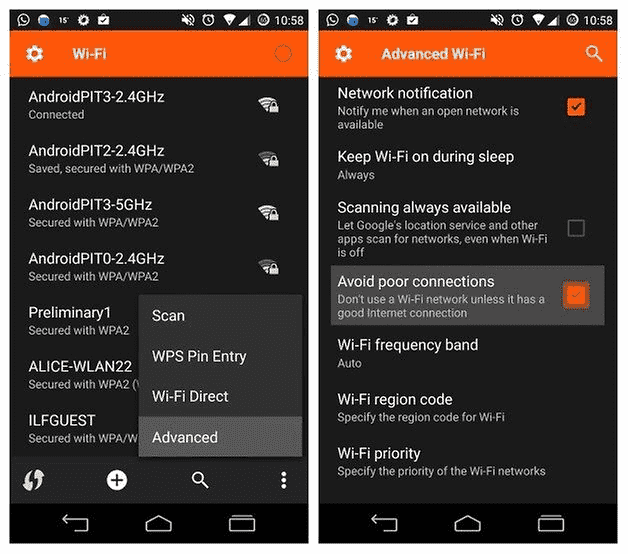
Обновите драйвер или прошивку
Если вы получаете обновления OTA от своего оператора или производителя, то этот совет не для вас, но если вы используете пользовательские ПЗУ, вам может понадобиться вручную обновить драйвер на вашем Android. Вы также должны убедиться, что у вас установлена последняя версия Android, чтобы обеспечить лучшую производительность. Чтобы проверить это, откройте « Настройки»> «О программе»> «Обновления программного обеспечения» .
Проверьте, не экранирован ли ваш телефон
Многие аксессуары для смартфонов действительно ухудшают ваш сигнал Wi-Fi, особенно если они содержат металл, который часто используется в качестве дополнительной защиты или подставки. Чтобы узнать, влияет ли ваш аксессуар на сигнал Wi-Fi, выполните проверку скорости Ookla без аксессуаров, затем верните аксессуар на место и повторите тест. Если вы видите разницу, то вам стоит отказаться от использования данного аксессуара или использовать альтернативы.
Узнайте, какая точка доступа Wi-Fi является лучшей
Один из способов сделать это — использовать приложение-анализатор Wi-Fi, в котором есть три полезные функции.
Во-первых, оно покажет лучший канал для использования в вашей конкретной сети. Не вдаваясь в подробности, это позволяет вам оптимизировать сеть без дорогого оборудования.
Во-вторых, оно оценивает, какая сеть в этой области имеет самое стабильное соединение, которое часто не совпадает с тем, к которому ваш телефон подключается по умолчанию.
Наконец, оно обеспечивает легкий доступ к сетевой информации, такой как ваш IP-адрес, сетевой шлюз, DNS и т. д.
Поместите ваш роутер в идеальное место
Еще один простой трюк, который может значительно улучшить подключение Wi-Fi дома, — это оптимизация местоположения маршрутизатора. Часто он размещается рядом с телефонной или кабельной розеткой, но не всегда это лучший вариант. Если вы можете переместить его, посмотрите приложение Wi-Fi FDTD solver , которое позволяет вам сразу увидеть, как работает ваш сигнал маршрутизатора.
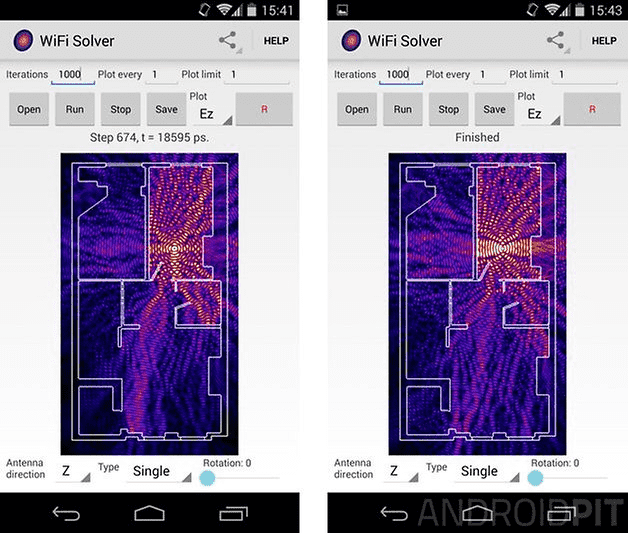
MacGyver — радиоприемник DIY
Все вышеперечисленное не принесло плоды? Пришло время для старой школы. Если вы действительно нуждаетесь в лучшем сигнале Wi-Fi, вы можете сделать свое собственную маленькую параболическую антену, чтобы «поймать» более лучший сигнал. Это небольшая копия большой радио или спутниковой антенны. Вы можете использовать металлическую миску или вырезать банку из под коллы, чтобы изготовить тарелку для приемника. Это не самая практичная вещь, чтобы делать её каждый раз, когда у вас слабый сигнал, но это весело. 🙂
Вы знаете больше трюков? Что вы делаете для улучшения сигнала Wi-Fi?
Как усилить сигнал wifi на телефоне андроид?
Для того, чтобы улучшить wifi сигнал на устройствах андроид есть несколько способов.
Сначала можно включить функцию, которая будет запрещать подключение к сетям со слабым сигналом и выбирать вместо них наилучшие точки доступа. Чтобы включить эту опцию надо:
- через общие настройки зайти в пункт «Настройки wifi»;
- вызвать меню;
- зайти в «Дополнительные»;
- поставить галку напротив «Избегать слабые соединения» или «Avoid poor connection».
В Play Market достаточно много приложений, которые обещают усилить сигнал wifi на телефоне и сделать его намного качественнее, на самом деле это не так. Все они выполняют то же самое, что описанная выше функция, предоставляя больше информации о характеристиках доступных сетей.
Например, WiFi Overview 360 имеет качественный и понятный интерфейс на русском языке и богатую функциональность. Это приложение анализирует скорость подключенной сети, выбирает лучший канал, проверяет интернет-соединение и многое другое. С помощью WiFi Overview 360 можно выбрать наилучшую wifi точку с сильным сигналом.
Если нужно подключиться к очень слабому соединению, то можно временно воспользоваться подручными железными предметами, которые послужат своеобразной антенной. Например, взять металлическую миску и вложить в нее телефон. Это кажется странным, но часто срабатывает.
Если имеется доступ к маршрутизатору, то улучшить сигнал wifi можно следующим образом:
- отрезок фольги сложить, чтобы получился прямоугольник;
- зафиксировать его к задней поверхности роутера;
- расположить маршрутизатор так, чтобы незакрытая часть была направлена к телефону или планшету.
Для усиления соединения на его пути должно быть минимум препятствий. Чаще всего сигнал ухудшается когда подключаемое устройство отделено стеной, шкафами, другими помещениями.
Кроме того, улучшить качество связи между роутером и планшетом может изменение канала. Для этого требуется:
- найти самый свободный, например, с помощью WiFi Overview 360;
- зайти в настройки маршрутизатора;
- перейти в пункт «Беспроводные настройки»;
- выбрать из списка нужный канал;
- нажать кнопку «Сохранить».
Как улучшить прием сигнала Wi-Fi на смартфоне, планшете и компьютере
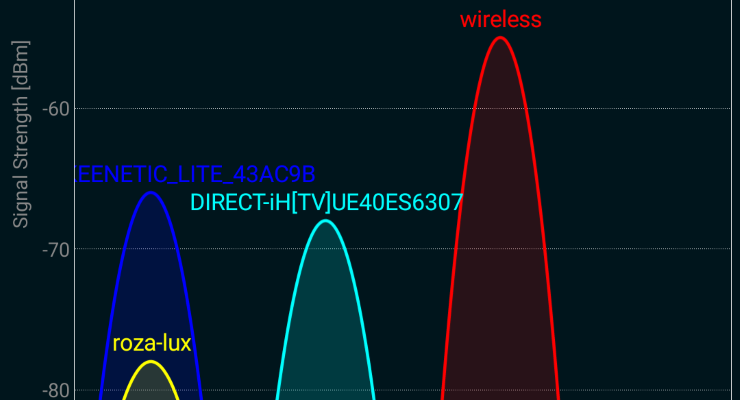
Даже с хорошими роутерам возникают проблемы — они вроде бы исправны, но сигнал от них пропадает, а скорость соединения с интернетом падает. Все дело в интерференции — пересечении волн от вашего роутера с волнами роутеров, установленных у соседей. С роутерами, работающими на частоте 5 ГГц, такими проблемы возникают редко, а с теми, в которых предусмотрена передача данных только на частотах около 2,4 ГГц, постоянно.
Дело в том, что каждый роутер работает на одном из 14 доступных каналов. Ширина каждого из них составляет 20 МГц, а шаг от одного канала к другому — всего 5 МГц. Это означает, что сигнал вашего роутера может пересекаться с сигналами десятков других излучателей. Естественно, это влияет на скорость и стабильность связи.
Самое оптимальное решение проблемы — купить более совершенный роутер, который работает на 5 ГГц, но можно попытаться решить проблему с меньшими затратами — выбрать наименее занятый канал.
Как это сделать?
1. Включите компьютер, запустите браузер и перейдите к настройкам роутера. Адрес, по которому нужно перейти, должен быть указан в документации к нему. Там же можно найти логин и пароль. Настройки большинства роутеров доступны по локальному адресу 192.168.0.1, логин — admin, а пароль — admin или password.
2. В настройках найдите опцию, позволяющую менять канал связи. У разных роутеров эта опция спрятана в разных местах, часе всего в пункте меню с названием Wireless Settings. Здесь вы увидите, на каком канале работает ваш роутер.
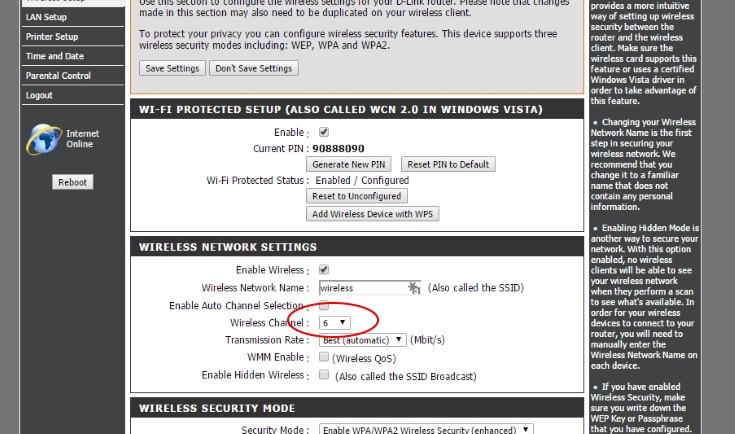
Казалось бы, на первом и последнем канале должно быть меньше всего интерференции, поскольку другие роутеры взаимодействуют с ним лишь с одной стороны, а не с двух, но на деле это может оказаться не так, поэтому важно узнать, какой диапазон максимально свободен.
3. Установите на смартфон или планшет приложение со сканером сигналов Wi-Fi, например, Wifi Analyzer.
4. Запустите это приложение и посмотрите, какие роутеры перебивают ваш канал, а также подберите диапазон, в котором уровень излучения Wi-Fi меньше всего.

5. Перейдите к настройкам роутера, выберите желаемый канал и перезапустите роутер.
Теперь можно снова запустить анализатор сетей Wi-Fi на смартфоне или планшете и удостовериться, что сигналу роутера не мешают другие устройства. После этого связь должна стать более устойчивой, чем раньше.
Как ускорить WiFi при помощи Андроид

Как ускорить WiFi при помощи Андроид. У вас медленно работает домашний Интернет по Wi-Fi? С помощью вашего смартфона на Android, можно его ускорить! Времена меняются, если раньше в офисах, квартирах и домах интернет раздавался по кабелю, то сейчас ему на смену, пришла беспроводная технология передачи данных Wi-Fi.
Wi-Fi позволил освободиться от проводов и находиться в любой части помещения, оставаясь всегда подключенным к сети интернет. Но тут и выяснился и главный недостаток данной беспроводной технологии! Оказывается, чем больше устройств которые раздают интернет по Wi-Fi (роутеры) окружают нас, тем хуже работает ваше беспроводное интернет соединение Wi-Fi.
Другими словами, если в бизнес-центре, где находиться ваш офис, или многоквартирном доме включено множество роутеров раздающих интернет по Wi-Fi, то тем медленнее работает ваш интернет по Wi-FI.
Окей, скажите вы, и что теперь делать? Возвращаться к проводам? Совсем нет!
Интернет по Wi-Fi можно ускорить, выполнив сканирование на наличие свободных менее «замусоренных» каналов и после, переключив роутер на данный канал. Как это сделать? Для этого вам понадобиться Android смартфон!
Читайте также:
Как определить свободный Wi-Fi канал и переключиться на него?
Установите с Google Play приложение Wi-Fi Analyzer
Скачать Wifi Analyzer
Запустите его и во вкладке «График каналов» вы можете увидеть на графике, на каких каналах работают чужие Wi-Fi сети.

Перейдите на вкладку «Рейтинг каналов» здесь вы можете увидеть рейтинг лучших каналов, чтобы в дальнейшем определиться, какой выбрать.

Перейдите в настройки роутера, отвечающие за «Беспроводные сети», после чего переключить канал. После внесенных изменений перезагрузите роутер. После внесенных изменений, скорость интернет по Wi-Fi улучшится, исчезнут задержки!

Стоит также проверить на всех устройствах подключенных к Wi-Fi, подключены ли они к вашей беспроводной сети. Иногда случается, что девайс просто не может работать на данном канале, тогда придется выбирать другой, более подходящий.
2,4 ГГц или 5 ГГц
Если ваши устройства и роутер поддерживают частоту Wi-Fi 5 ГГц, то стоит подумать, чтобы переключиться на ее.
Из плюсов перехода на Wi-Fi в режим 5 ГГц можно отметить не замусоренные каналы, а главное более высокая скорость передачи данных.
Есть и минусы, меньшая скорость покрытия. В любом случае попробуйте поэкспериментировать.






